


YouTube는 모바일 폰과 노트북과 같은 휴대용 기기에서 온라인으로 비디오를 스트리밍하는 매우 편리한 방법을 제공합니다. 하지만 고품질 1080P, 4K 또는 8K YouTube 영화를 원래 품질로 TV에서 재생하고 네트워크 연결 없이도 재생해야 하는 경우 YouTube 비디오를 DVD로 굽는 것이 여전히 더 좋습니다.
이 프로세스는 일반적으로 YouTube 비디오를 MP4 또는 일반 형식 파일로 다운로드한 다음 YouTube to DVD 변환기를 사용하여 비디오 파일을 DVD로 굽는 것을 포함합니다. 이 기사에서는 다양한 YouTube to DVD 변환기를 사용하여 YouTube 비디오를 DVD로 효과적으로 굽는 4가지 간단한 방법을 살펴보겠습니다. 자세한 방법 자습서를 보려면 계속 읽어보세요!
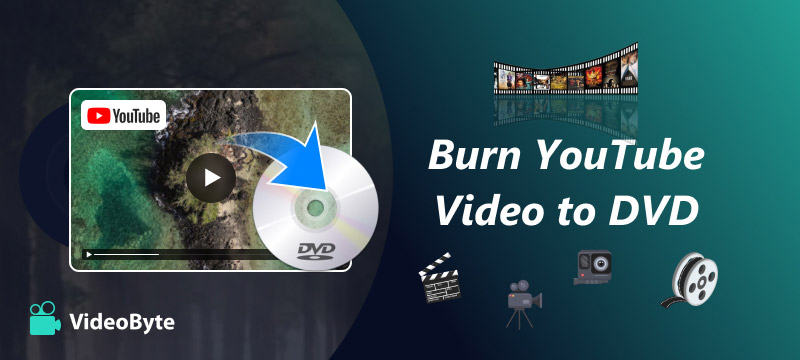
가장 적합한 대상: Windows나 Mac에서 YouTube 비디오를 DVD로 빠르게 변환하는 방법.
아시다시피 DVD 버너는 비디오를 DVD로 구울 때 꼭 필요한 도구입니다. 그러나 이러한 소프트웨어는 로컬 비디오 파일만 DVD로 구울 수 있으므로 먼저 YouTube 비디오를 일반 비디오 또는 음악 파일로 오프라인에서 다운로드해야 합니다.
YouTube 비디오를 오프라인으로 다운로드하려면 실제로 도움을 받을 수 있는 온라인 YouTube 다운로더가 많이 있습니다. 가져가다 SSYouTube 예를 들어, 이러한 온라인 다운로더는 소프트웨어 설치 없이도 YouTube 동영상을 다운로드하는 데 비용이 전혀 들지 않습니다. 이를 사용하여 YouTube 동영상을 다운로드하는 방법을 알아보겠습니다.
1 단계. YouTube로 가서 YouTube에서 DVD로 구울 비디오를 찾으세요. 그런 다음 URL을 복사하세요.
2 단계. SSYouTube의 검색창에 YouTube 동영상 URL을 붙여 넣으면 자동으로 동영상 정보를 가져와 변환을 시작합니다.
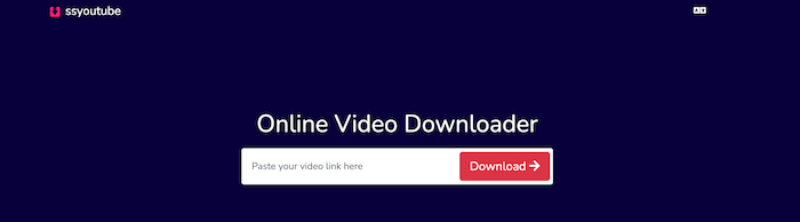
3단계. 출력 옵션이 제공되면 필요한 형식과 품질을 선택하고 "다운로드"를 클릭하여 YouTube 비디오를 일반 비디오 파일로 저장합니다. 다음으로 YouTube 비디오를 DVD로 굽는 방법을 알아보겠습니다.
다운로드한 YouTube 비디오를 얻으면 이제 YouTube-DVD 변환기를 사용하여 MP4 비디오를 DVD로 굽기 즉시. 이를 처리하려면, VideoByte DVD 크리에이터 유지할 수 있는 전문적인 도움을 제공합니다. 무손실 품질 사용자가 다양한 형식으로 저장된 720P, 1070P, 4K, 8K 및 3D 비디오의 YouTube 비디오를 대부분의 DVD/Blu-ray 디스크 유형 또는 ISO 이미지까지 쉽게 구울 수 있도록 도와줍니다.
또한 내장된 비디오 편집기를 제공하는 이 최고의 YouTube to DVD 변환 소프트웨어를 사용하면 밝기, 채도, 대비, 색조 등을 포함하여 YouTube 비디오를 편집하거나 가져올 수 있습니다. 오디오 트랙 및 자막 추가 굽기 전에 그들을 위해. 또한 메뉴 생성기를 제공하여 DVD 메뉴 사용자 정의 그리고 당신을 도울 것입니다 원하는 부분으로 건너뛰기 비디오의! 이 강력한 YouTube to DVD 변환기는 YouTube 비디오를 DVD로 쉽게 리핑하는 데 도움이 될 수 있습니다!
VideoByte DVD Creator: 최고 품질로 YouTube 비디오를 DVD로 굽기
이제 몇 가지 간단한 단계를 통해 VideoByte DVD Creator를 사용하여 YouTube 비디오를 DVD 디스크에 굽는 방법도 배울 수 있습니다.
1단계. YouTube 동영상 가져오기
YouTube 비디오를 MP4 또는 다른 디지털 형식으로 다운로드한 경우, 빈 DVD를 컴퓨터에 삽입합니다. 그런 다음 다운로드하여 실행할 수 있습니다. VideoByte DVD 크리에이터. “를 클릭하세요미디어 파일 추가YouTube 동영상을 프로그램으로 가져오려면 인터페이스 중앙 왼쪽 상단 모서리에 있는 "아이콘"을 클릭하세요.
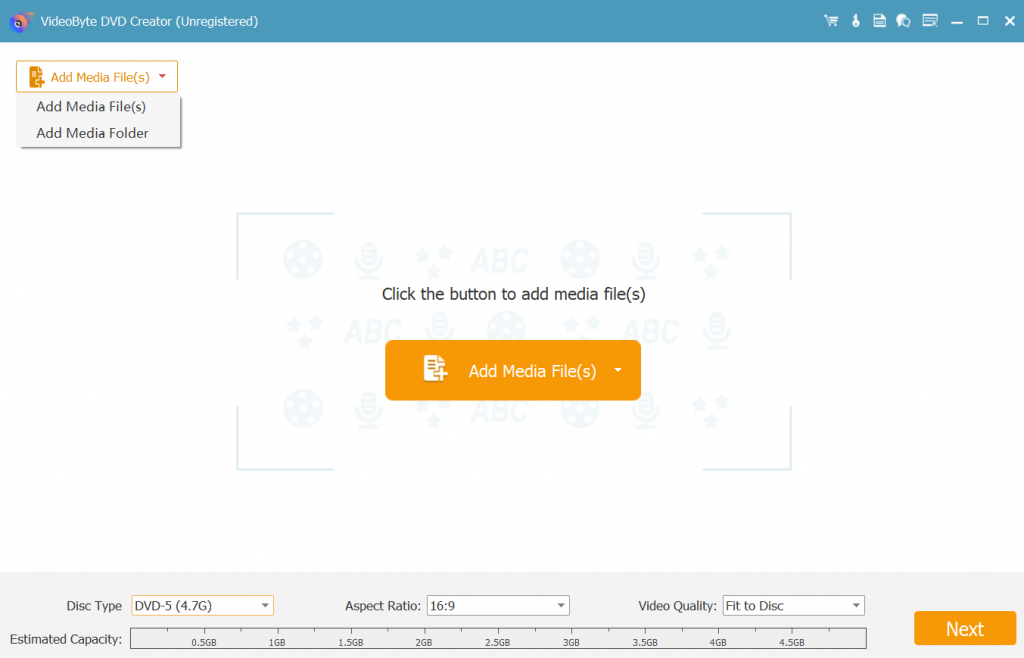
2단계. YouTube 동영상 편집
비디오에 특수효과를 추가하려면 "마법봉각 비디오의 오른쪽에 있는 "아이콘을 클릭한 다음, 회전, 자르기, 트리밍, 밝기 조정, 필터 및 워터마크 추가를 포함하여 비디오를 편집하려면 클릭합니다. 편집된 비디오에 만족하지 않으면 "복원하다” 아이콘을 클릭하여 다시 편집합니다. 편집을 마친 후 “적용하다하단의 ”아이콘을 클릭하세요.
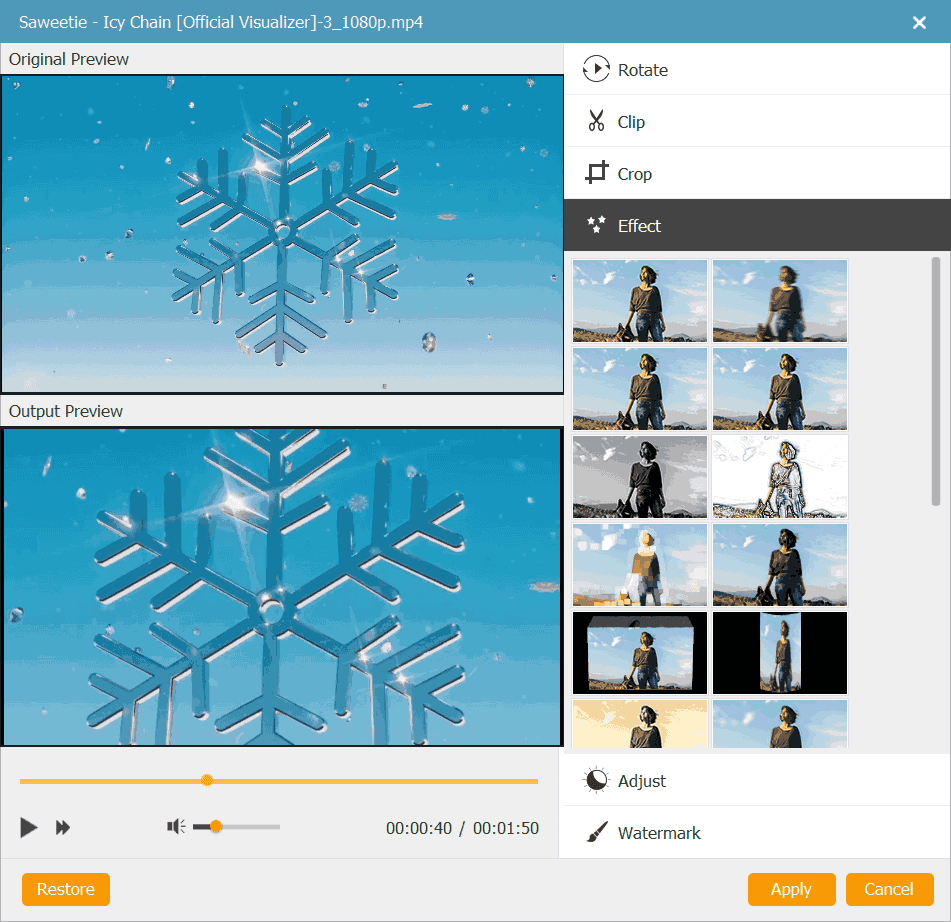
또한, 메인 인터페이스 하단의 매개변수를 선택하고 “자막” 옵션 옆에 “마법봉원하시면 자막을 추가하고 입력하세요.
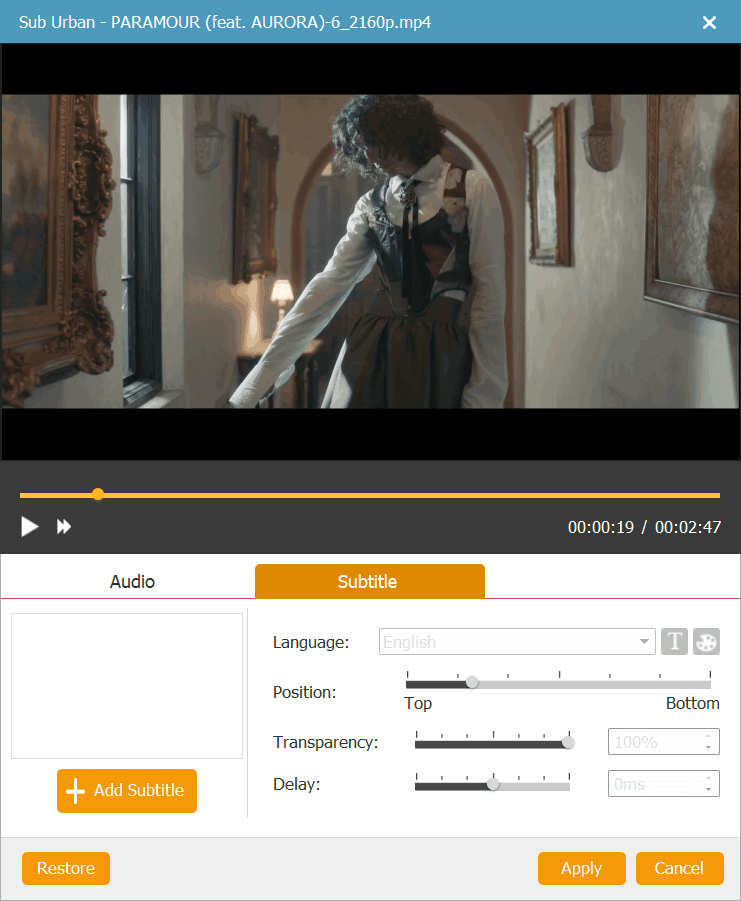
3단계. YouTube 비디오용 DVD 메뉴 사용자 정의
"를 누르세요다음” 아이콘을 클릭하여 DVD 메뉴를 편집하세요. 왼쪽에는 휴일, 결혼식, 가족, 여행 등 다양한 스타일의 메뉴 템플릿이 표시되므로 메뉴로 선택하기만 하면 됩니다. 원하는 대로 제목 주제를 변경할 수도 있습니다. 또한 비디오에 배경 음악 및 오프닝 필름을 추가하고 하단의 배경을 변경할 수 있습니다.
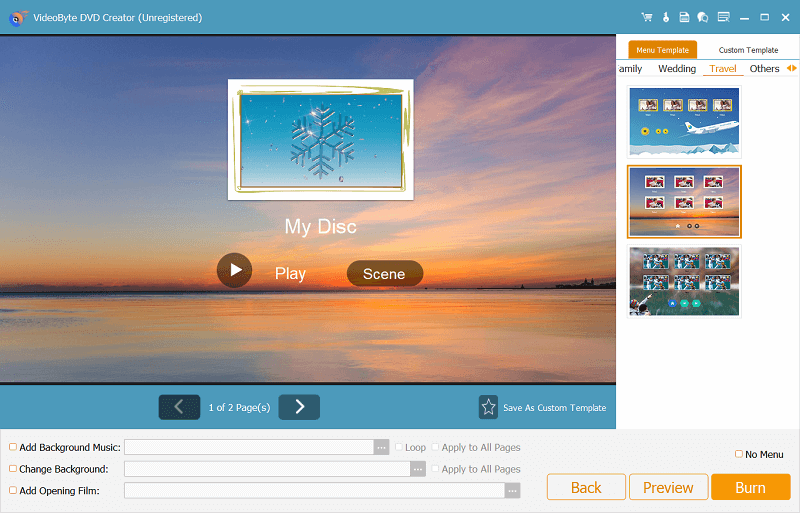
4단계. YouTube 비디오를 DVD로 굽기 시작
굽기를 시작하기 전에 DVD-ROM에 빈 DVD 디스크를 넣었는지 확인한 다음 "다음오른쪽 하단 모서리에 있는 "아이콘"을 클릭합니다. 출력 폴더를 DVD 또는 DVD ISO 파일에 저장할 수 있습니다. 또한 TV 표준 및 재생 모드를 원하는 대로 설정할 수 있습니다. 이 모든 것이 완료되면 오른쪽 하단 모서리에 있는 "시작"을 클릭하여 YouTube 비디오를 DVD로 구울 수 있습니다.
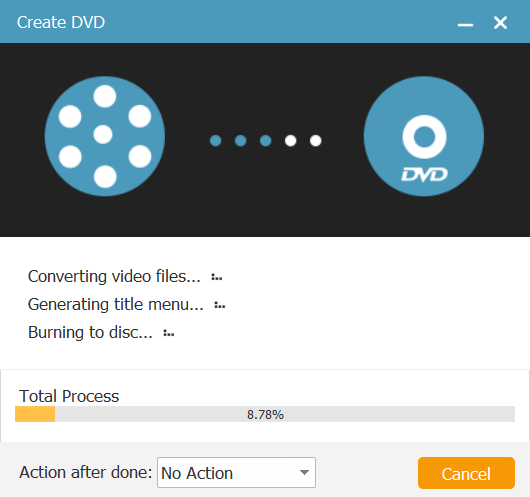
가장 적합한 대상: Windows, Mac에서 1080P, 4K, 8K YouTube 비디오를 DVD로 다운로드하고 굽기
언급했듯이, YouTube 비디오를 오프라인으로 다운로드하는 것은 YouTube 비디오를 DVD로 구울 때의 첫 번째 단계가 될 수 있습니다. 그러나 여러분 중 많은 분들이 온라인 YouTube 다운로더가 비디오의 원래 품질을 유지할 수 없다는 것을 알게 될 것입니다. 그래서 DVD로 구운 후 더 큰 화면에서 비디오를 재생하는 것이 덜 즐겁습니다.
따라서 품질 손실 없이 YouTube 동영상을 다운로드하고 소스를 1080P, 4K, 심지어 8K와 같은 원본 품질로 유지하려면, VideoHunter YouTube 다운로더 도움이 되는 최고의 도구입니다. 이 소프트웨어는 효율적인 다운로드 서비스를 제공하며, YouTube 재생목록과 채널을 한 번에 일괄 변환하고 다운로드할 수도 있습니다. 더 중요한 것은 비디오 품질을 압축하지 않고 원래 설정 그대로 유지한다는 것입니다.
여기에서는 VideoHunter YouTube 다운로더를 사용하여 YouTube 비디오를 다운로드하여 나중에 YouTube 비디오를 DVD로 구울 수 있도록 비디오를 준비하는 방법을 볼 수 있습니다. VideoByte DVD 크리에이터.
1 단계. 컴퓨터에 VideoHunter YouTube 다운로더를 설치한 후 소프트웨어를 열고 VideoHunter 계정을 만들어 로그인하세요.
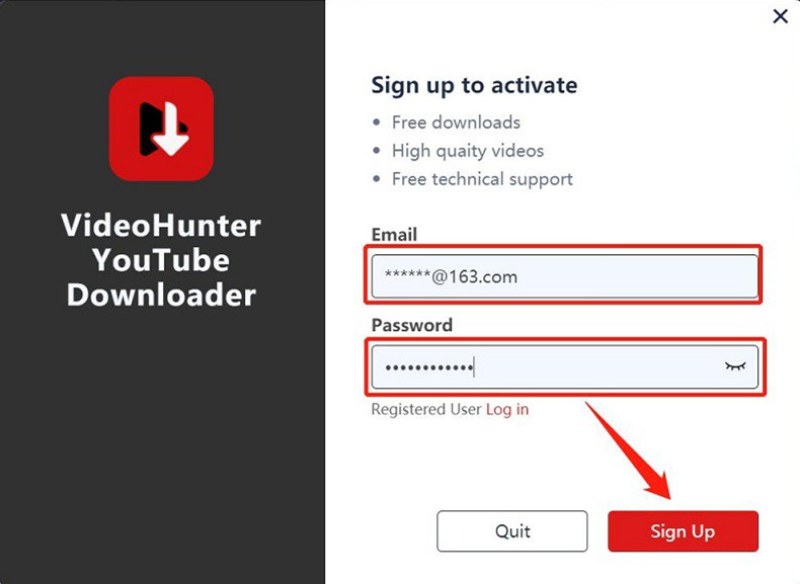
2 단계. 이제 YouTube로 가서 다운로드하고 DVD 디스크에 굽고 싶은 YouTube 비디오나 재생 목록의 URL을 복사할 수 있습니다. URL을 VideoHunter YouTube Downloader에 붙여넣고 "분석"을 클릭하여 즉시 변환합니다.
3단계. 출력 선택 창이 나타나면 비디오를 선택하기만 하면 됩니다(YouTube 재생 목록을 변환하는 경우). 그리고 비디오의 형식과 품질을 선택합니다. "다운로드"를 클릭하면 VideoHunter YouTube Downloader가 빠른 속도로 일반 비디오 파일로 다운로드해 줍니다.
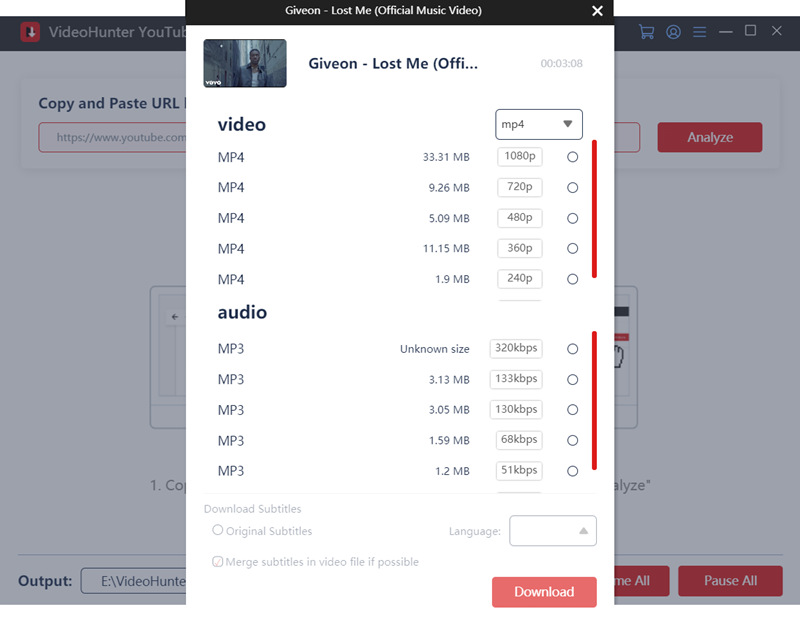
다운로드한 YouTube 비디오를 받으면 YouTube to DVD 버너만 열면 됩니다. VideoByte DVD 크리에이터. 간단히 YouTube 비디오를 프로그램에 추가한 다음, 화면의 지시에 따라 굽기 과정을 쉽게 완료할 수 있습니다. 이 비디오에서 YouTube 비디오를 DVD로 굽는 방법에 대한 더 자세한 튜토리얼을 확인해 보겠습니다.
가장 적합한 대상: 소프트웨어 설치 없이 YouTube 동영상을 다운로드하여 DVD로 구울 수 있습니다.
방법 3. 온라인 YouTube 다운로더 + Windows Media Player(Windows)
소프트웨어 설치 없이 YouTube 비디오를 DVD로 쉽게 구울 수 있다는 걸 알고 계셨나요? Windows 컴퓨터에 내장된 소프트웨어인 Windows Media Player에는 무료이고 편리한 솔루션이 제공됩니다.
여러분 중 많은 분들이 이 소프트웨어가 윈도우 컴퓨터에 내장된 기본 미디어 플레이어임에도 불구하고 굽기 기능을 간과할 수 있습니다. 사실, 무료 YouTube to DVD 변환기 역할을 할 수 있어 추가 소프트웨어 없이도 YouTube에서 다운로드한 비디오를 쉽게 DVD로 구울 수 있습니다. 게다가 이 소프트웨어는 YouTube 비디오를 CD에 넣어 음악 컬렉션을 정리하는 데 도움이 될 수도 있습니다.
다음으로, Windows에서 Windows Media Player 튜토리얼을 살펴보고 소프트웨어를 설치하지 않고도 YouTube 비디오를 DVD/CD로 굽는 방법을 알아보겠습니다.
1 단계. 온라인 YouTube 다운로더를 사용하여 YouTube 동영상을 MP4, MP3 또는 기타 일반 형식으로 다운로드하세요. 그런 다음 Windows 컴퓨터에서 Windows Media Player를 열고 빈 DVD를 넣어 준비하세요.
2 단계. 다운로드 과정이 완료되면 YouTube 비디오를 소프트웨어 인터페이스로 끌어서 가져옵니다.
3단계. 이제 비디오를 추가했으면 굽기 목록에서 "설정" 아이콘을 클릭하고 YouTube에서 DVD로 굽기 옵션으로 "데이터 CD 또는 DVD"를 선택하세요. 또한, YouTube 비디오를 CD로 구우려면 이 단계에서 "오디오 CD"를 선택하세요.
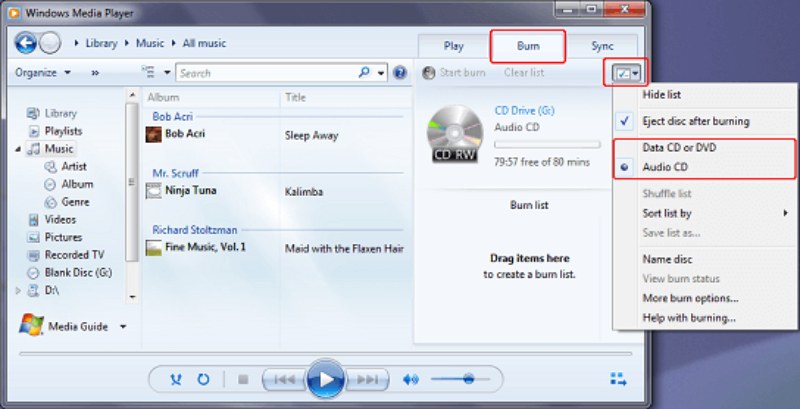
4단계. 마지막으로, "굽기 시작" 버튼을 클릭하면 Windows Media Player가 YouTube 비디오를 DVD/CD 디스크로 즉시 굽는 데 도움을 줍니다.
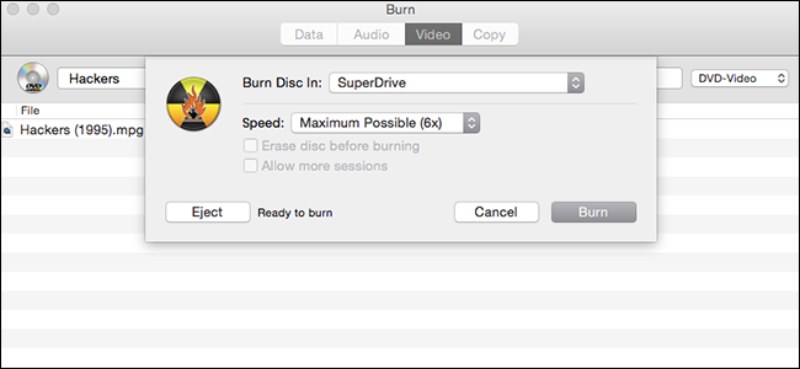
그러나 DVD를 읽을 수 없는 상황이 있거나 Windows Media Player에서 실패했다는 오류 메시지가 나타날 수 있으므로 이 방법이 항상 성공하는 것은 아닙니다. 보다 안정적이고 신뢰할 수 있는 YouTube 비디오를 CD/DVD로 굽는 경험을 보장하려면 다음을 사용하는 것이 좋습니다. 최고의 DVD 제작 소프트웨어 – VideoByte DVD 크리에이터.
추가 소프트웨어 없이 Mac 컴퓨터에서 YouTube 비디오를 DVD로 구울 수 있나요? 답은 YES입니다!
Windows용 Windows Media Player와 마찬가지로 Mac 사용자도 다운로드한 YouTube 비디오를 DVD로 직접 구울 수 있는 무료 내장 앱인 Burn App을 찾을 수 있습니다. 이 소프트웨어는 다른 번들 앱이나 확장 프로그램을 설치하라는 메시지를 표시하지 않으며 전혀 비용을 지불할 필요가 없습니다. 온라인 YouTube 다운로더를 사용하여 YouTube 비디오를 일반 미디어 파일로 오프라인에서 다운로드하기만 하면 Burn App이 추가 소프트웨어를 설치하지 않고도 YouTube 비디오를 DVD로 구울 수 있도록 도와줍니다. 다음은 따를 수 있는 단계입니다.
1 단계. 우선, 온라인 YouTube 다운로더를 사용하여 오프라인 재생을 위해 YouTube 비디오를 다운로드합니다. 여러 YouTube 비디오 변환의 경우 VideoHunter YouTube Downloader와 같은 데스크톱 소프트웨어를 사용하는 것이 좋습니다. 다음으로, 빈 DVD 디스크를 Mac 컴퓨터에 삽입해야 합니다.
3단계. 이제 다운로드한 YouTube 동영상을 Burn App으로 직접 드래그할 수 있습니다. Burn 앱은 MPG 형식만 지원하므로 방금 다운로드한 YouTube 동영상이 이 형식으로 저장되어 있는지 확인하세요.
4단계. 모든 YouTube 비디오를 가져온 후 "굽기" 버튼을 클릭하기만 하면 Burn 앱이 YouTube 비디오를 DVD로 굽는 데 도움을 줍니다.
MPG가 아닌 형식으로 저장된 YouTube 비디오의 경우 다음을 사용하는 것이 좋습니다. 최고의 DVD 굽기 소프트웨어 좋다 VideoByte DVD 크리에이터 보다 유연한 성능을 얻기 위해.
위의 네 가지 방법은 YouTube 비디오를 DVD로 구울 때 효과적으로 도움이 될 수 있습니다. 어떤 방법을 사용할지 아직 결정하지 못했다면 다음 개요를 읽고 자세히 알아보고 자신에게 가장 적합한 방법을 선택할 수 있습니다.
• 방법 1. 온라인 YouTube 다운로더 + YouTube to DVD 변환기(Win&Mac)
온라인 도구는 YouTube를 DVD로 변환할 때 불안정한 서비스를 경험하거나 언제든지 사용할 수 없게 될 수 있습니다. SSYouTube가 더 이상 작동하지 않는 경우 다른 온라인 도구나 데스크톱 YouTube 다운로더를 사용하여 YouTube 비디오를 로컬 폴더로 다운로드할 수도 있습니다.
방법 2. 타사 YouTube 다운로더 + YouTube DVD 변환기(Win&Mac) (권장)
다른 방법에 비해 VideoHunter YouTube Downloader와 VideoByte DVD 크리에이터 안정적이고 빠른 YouTube 비디오를 DVD 굽기 서비스에 제공할 수 있습니다. 뿐만 아니라 이 방법은 Windows 및 Mac 사용자 모두에게 효과적입니다.
방법 3. 온라인 YouTube 다운로더 + Windows Media Player(Windows)
Windows Media Player는 추가 소프트웨어 없이 YouTube 비디오를 DVD로 구울 수 있는 무료 솔루션을 제공하지만, 이 목적을 위해 특별히 설계된 것은 아니라는 점에 유의하는 것이 중요합니다. 전용 YouTube to DVD 버너와 비교하면 실패율이 더 높고 속도가 느릴 수 있습니다.
• 방법 4. 온라인 YouTube 다운로더 + Burn 앱(Mac)
이 무료 솔루션은 소프트웨어 설치 없이 YouTube에서 DVD로 굽는 Mac 사용자에게 적합하지만 Burn 앱은 MPG 형식 비디오만 지원합니다. YouTube 비디오가 지원 범위에 속하지 않는 경우 이 방법은 적합하지 않을 수 있습니다.
YouTube 동영상을 다운로드하여 DVD 디스크로 굽는 것은 합법인가요?
YouTube에서 저작권 없는 비디오를 다운로드하여 개인적인 용도로 DVD로 굽는 것은 절대적으로 합법적입니다. 하지만 원래 저자의 허가 없이 리소스를 다운로드하여 상업적 목적으로 사용하면 콘텐츠 제작자의 실제 손실로 이어지며 저작권법을 위반한 것으로 고소됩니다.
비디오를 DVD로 다운로드하려면 어떻게 해야 합니까?
언급했듯이, 먼저 온라인 비디오 다운로더를 사용하여 좋아하는 비디오를 일반 미디어 파일로 저장한 다음, VideoByte DVD Creator와 같은 전문적인 YouTube to DVD 변환기를 사용하여 디스크에 구울 필요가 있습니다. 현재 스트리밍 플랫폼에서 비디오를 DVD로 다운로드할 수 있는 직접적인 방법은 없습니다.
YouTube에서 DVD로 굽는 데 가장 적합한 비디오 형식은 무엇입니까?
MPEG-2: 이것은 DVD 비디오의 표준 인코딩 포맷이며 대부분의 DVD 플레이어에서 지원됩니다. 높은 화질을 유지할 수 있지만 파일 크기가 커집니다.
MP4: 이것은 오늘날 가장 일반적으로 사용되는 비디오 포맷이며 더 작은 파일 크기에서 높은 품질을 제공할 수 있습니다. 많은 DVD 버너와 호환되지만 일부 오래된 DVD 플레이어는 지원하지 않을 수 있습니다.
아비: AVI는 또한 높은 비디오 화질을 제공하는 것으로 알려져 있습니다. 그러나 큰 파일 크기는 많은 저장 공간을 차지하고 전송 속도가 느릴 수 있습니다.
음성: VOB는 비디오, 오디오, 자막 및 메뉴를 포함하는 DVD 비디오의 주요 패키징 형식입니다. 안타깝게도 대부분의 YouTube 비디오 다운로더는 이 출력 형식을 제공하지 않습니다.
어떤 온라인 YouTube 비디오 다운로더가 가장 좋은가요?
위에서 언급한 옵션 외에도 YouTube에서 DVD로 굽기 위해 비디오를 다운로드할 수 있는 온라인 YouTube 비디오 다운로더가 시중에 많이 있습니다. 예를 들어:
Ssemble Online YouTube 다운로더:MP4 및 MP3 출력 형식으로 YouTube 비디오의 다운로드 링크를 생성하는 빠른 방법을 제공할 수 있습니다.
캐치비디오닷넷: YouTube에서 홈메이드 비디오를 다운로드하고 싶다면, 이것은 좋은 선택이 될 수 있습니다. 저작권이 있는 자료나 음악이 포함된 비디오는 지원되지 않는다는 점에 유의하세요.
ClipConvert.cc: 이 온라인 YouTube 비디오 다운로더는 MP3, M4A, AAC, MP4, 3GP, AVI 등 다양한 출력 형식을 제공합니다.
이 기사에서는 실행 가능한 4가지 방법을 살펴봅니다. YouTube 비디오를 DVD로 굽기 디스크. 권장되는 옵션은 다음을 사용하는 것입니다. VideoByte DVD 크리에이터YouTube 동영상을 DVD로 구울 수 있을 뿐만 아니라 비디오 편집, 사용자 정의 DVD 메뉴, 빠른 굽기 속도 등 다양한 고급 기능을 제공하는 전문적인 YouTube to DVD 제작 도구입니다.
무료 YouTube DVD 변환기를 선호하신다면 Windows Media Player와 Mac용 Burn App을 고려해 보세요. 하지만 굽는 시간이 오래 걸리고 실패율도 높습니다. 따라서 안정적이고 효율적인 솔루션을 원한다면 VideoBye DVD Creator를 추천합니다.
인기 기사
~에 의해 ~에 2024년 8월 27일
~에 의해 ~에 2025년 2월 7일
~에 의해 ~에 2025년 12월 17일